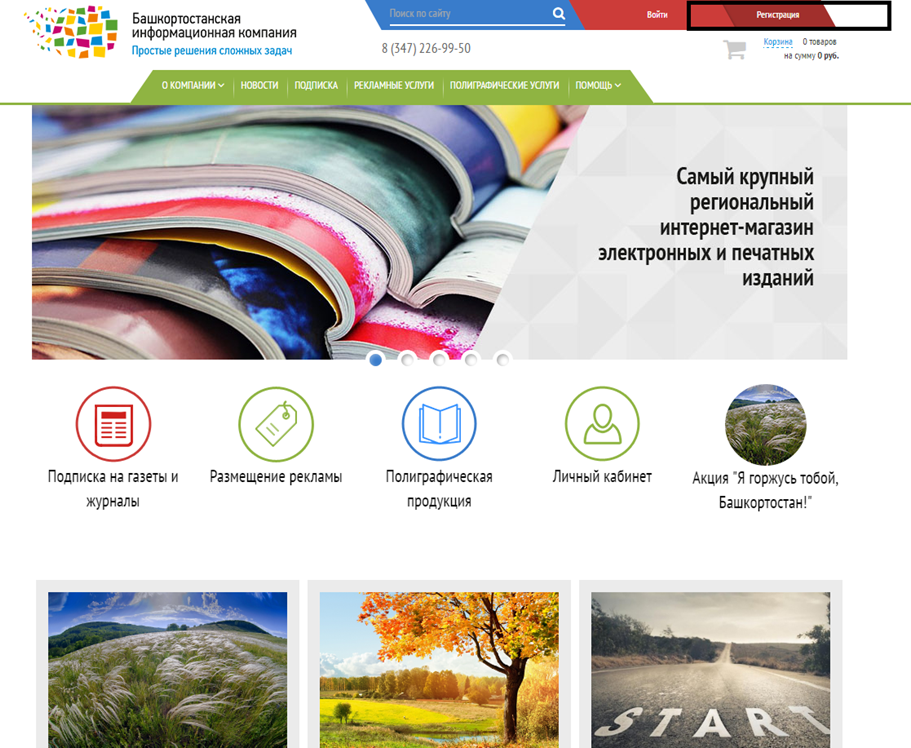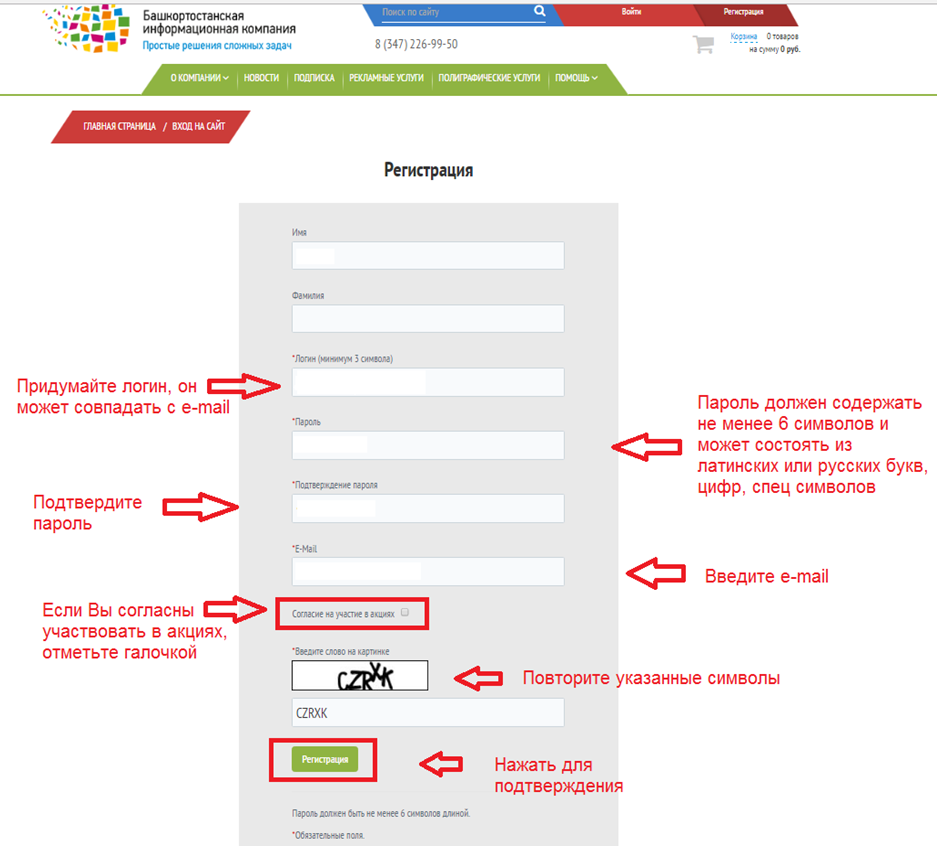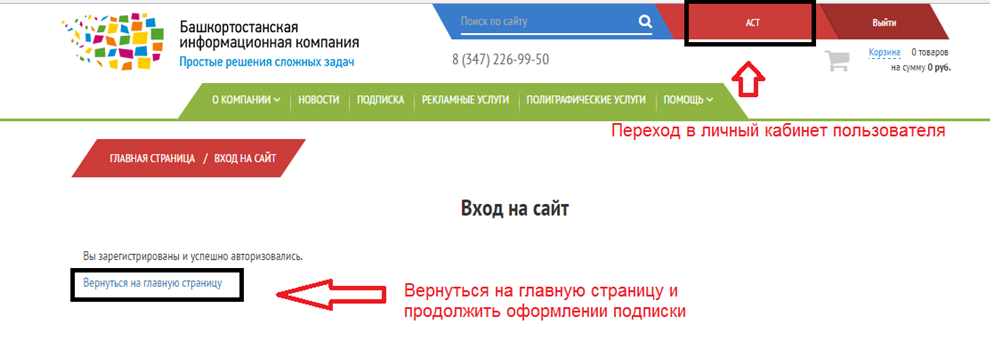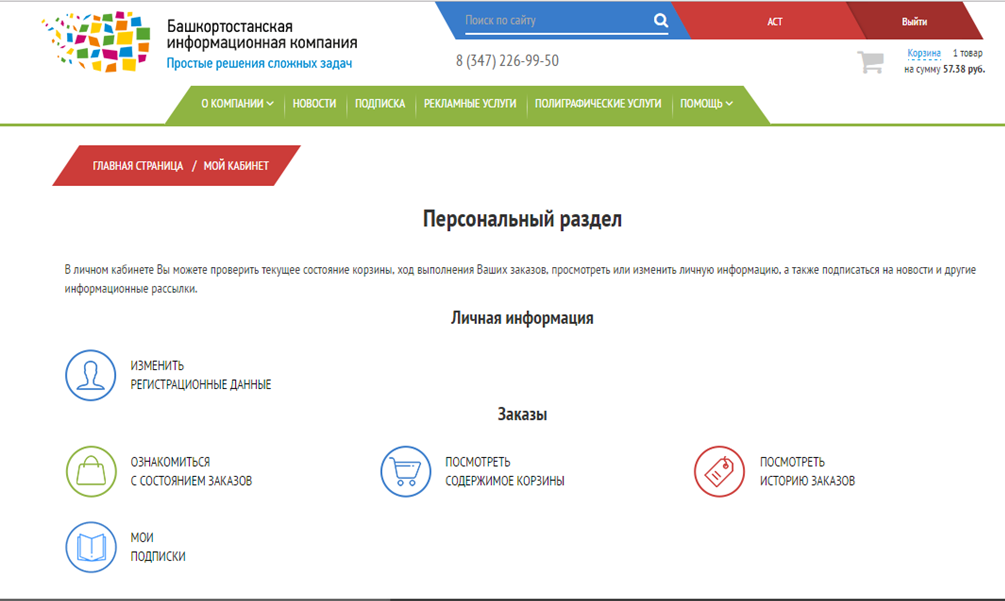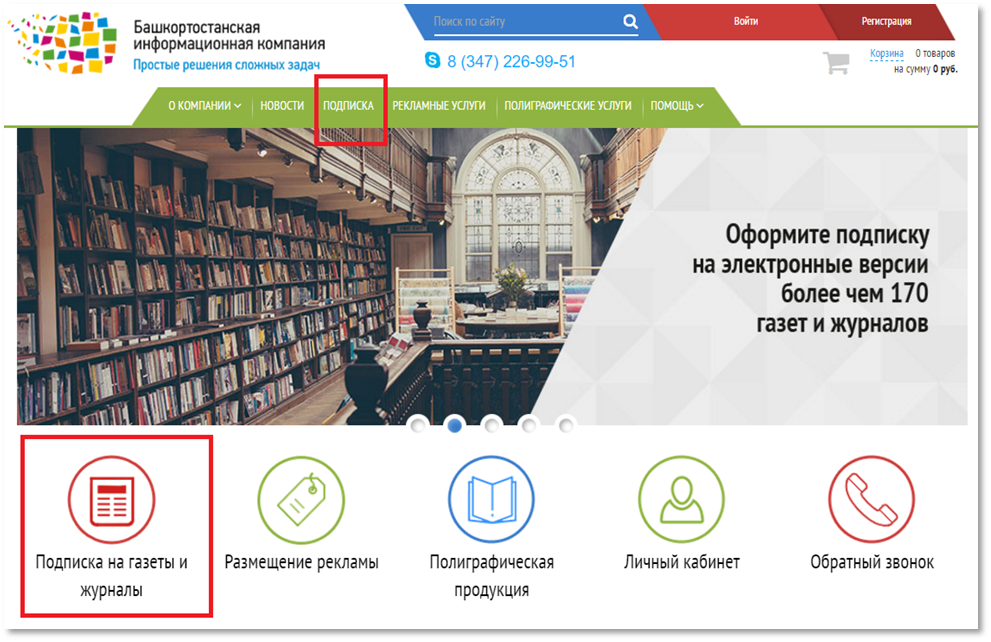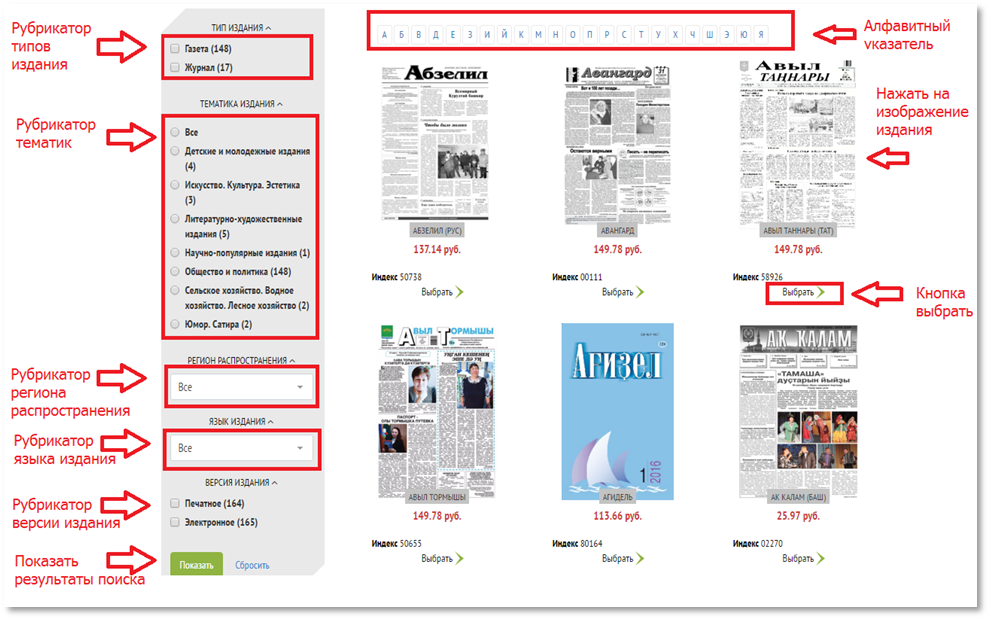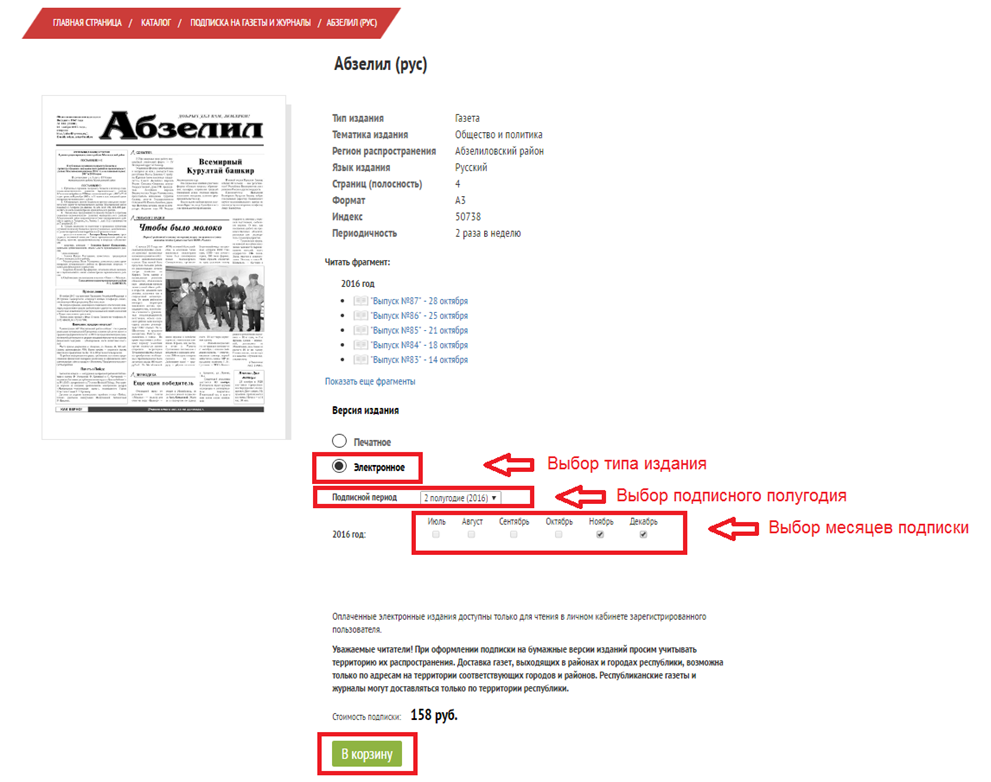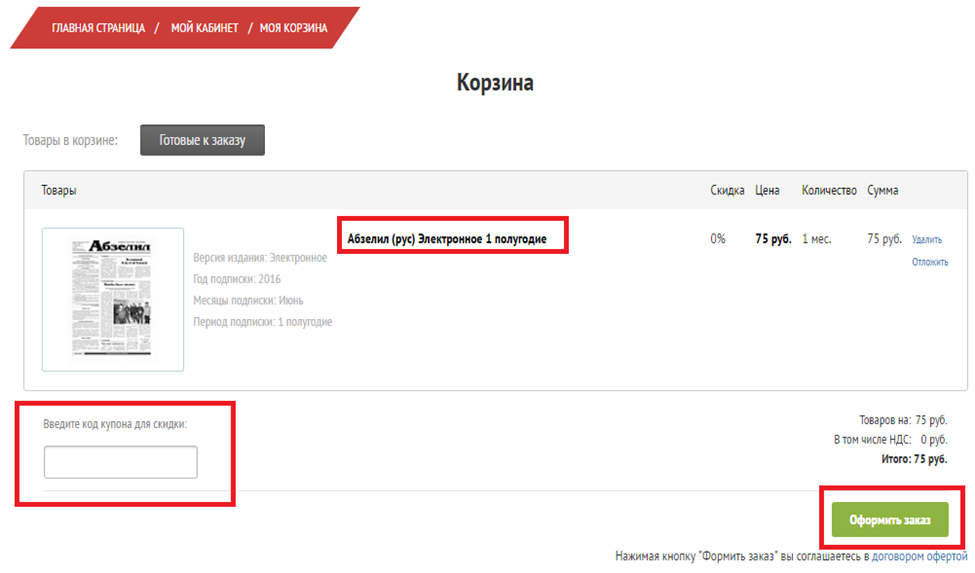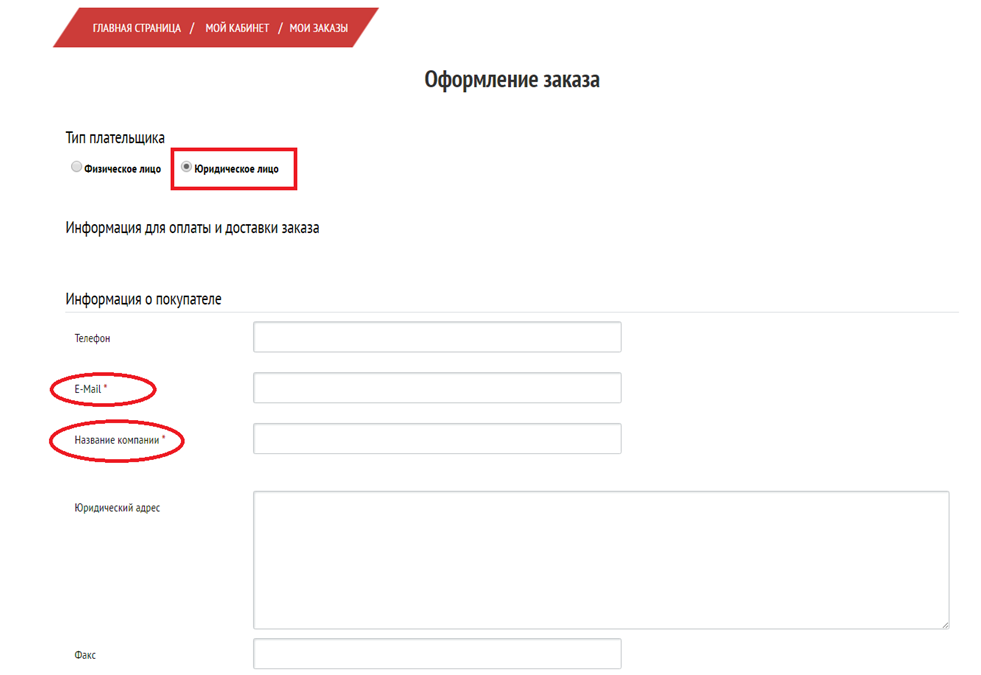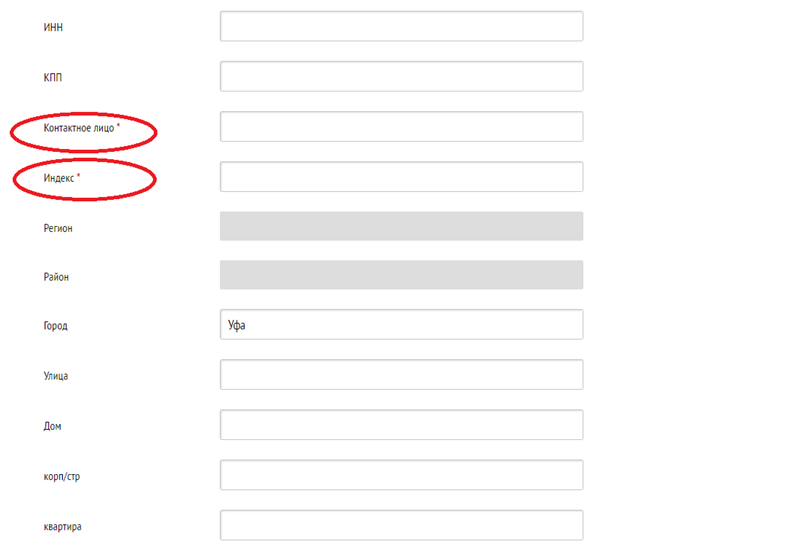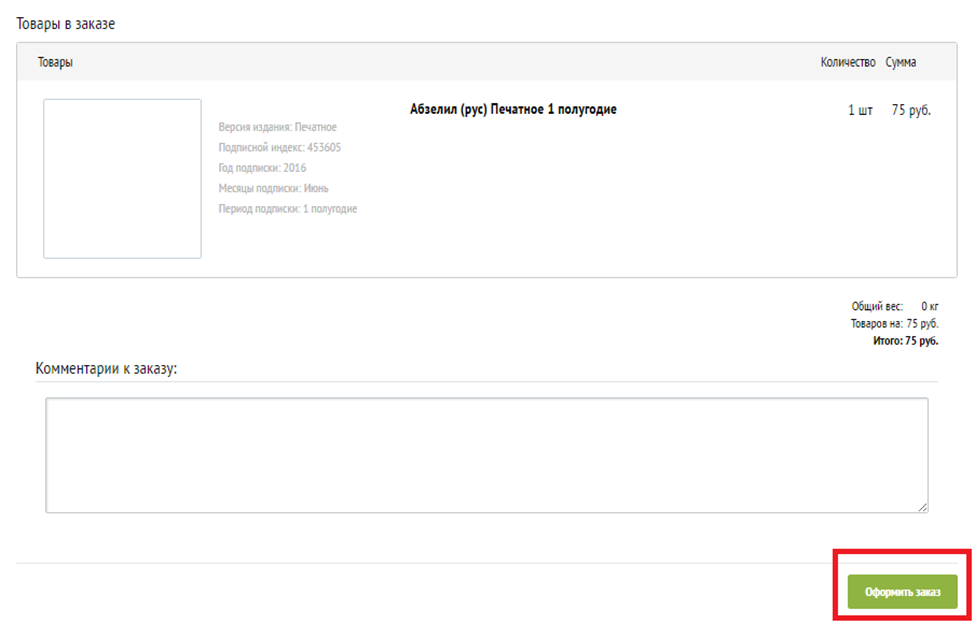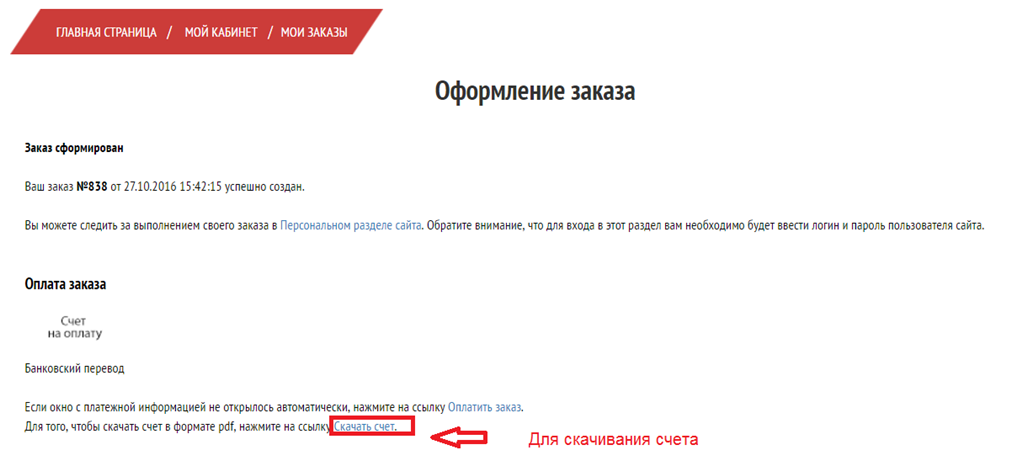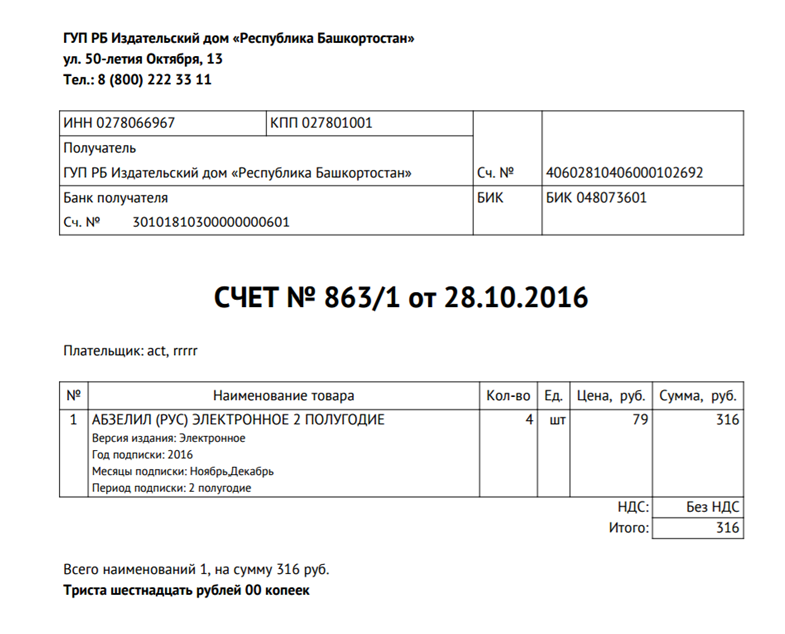Для поиска ответа на свой вопрос можете воспользоваться статьями информационного раздела ниже или свяжитесь с нами и задайте свой вопрос одним из удобных для вас способов:
- Отправьте нам сообщение: help@rbsmi.ru
- Написать в Техподдержку
Мы работаем ежедневно с 10:00 до 18:00.
Часто задаваемые вопросы:
|
Техподдержка (1)
|
Оформление подписки Юр. лицом
| Пошаговая инструкция |
|---|
|
Регистрация на сайте 1. Для регистрации на главной странице сайта нажмите Регистрация (рис.1).
Рисунок 1 – Главная страница сайта 2. Переходим на страницу Регистрация, заполните обязательные поля, отмеченные красной звездочкой *, остальные поля заполняются по желанию.(рис.2).
Рисунок 2 – Регистрация и авторизация на сайте 3. Далее можно перейти в личный кабинет пользователя, нажатием на верхнее красное окошко с логином, либо вернуться на главную страницу.
Рисунок 3 – Окно успешной регистрации 4. В личном кабинете пользователя можно изменить регистрационные данные, а также получить информацию по заказам (рис.4).
Рисунок 4 – Личный кабинет пользователя
Оформление подписки на издание 1. Для оформления подписки юридическим лицом на главной странице сайта выберите пункт меню Подписка или нажмите на пиктограмму Подписка на газеты и журналы (рис.1)
Рисунок 1 – Главная страница сайта 2. Переходим на страницу Подписка, Вы можете найти нужное Вам издание при помощи алфавитного указателя или рубрикатора. Ознакомиться с описанием найденного издания Вы можете нажав на кнопку Выбрать или непосредственно на изображение издания (рис.2).
Рисунок 2 – Страница подписки
2. В случае если Вы хотите заказать электронную версию издания, выберите тип издания ЭЛЕКТРОННОЕ, период подписки и месяца подписки (рис.5).
Рисунок 5 – Оформление подписки для электронных изданий 3. Нажмите кнопку В корзину - издание при этом попадает в Вашу Корзину. Появится окно с выбором Перейти в корзину или Продолжить покупки (рис.6).
Рисунок 6 – Окно с выбором Перейти в корзину или Продолжить покупки 4. Нажмите кнопку Перейти в корзину для оформления заказа. 5. Откроется страница Корзина в которой Вы сможете проверить правильность оформления заказа (рис.7). Если у вас есть номер купона введите его. Нажмите кнопку Оформить заказ. Обратите внимание, что нажимая кнопку Оформить заказ вы соглашаетесь с условиями договора оферты, с текстом которого можно ознакомиться перейдя по ссылке.
Рисунок 7 – Корзина заказа 6. На странице Оформление заказа заказа Выберите тип плательщика, юридическое лицо (рис.8). Внимание! Заполните обязательные поля Название компании, e-mail, Контактное лицо, Индекс, отмеченные красной звездочкой. В случае если Вы заказываете печатное издание, внимательно указывайте индекс и адрес.
Рисунок 8 – Оформление заказа для юридического лица Нажмите кнопку Оформить заказ (рис.9).
Рисунок 9 – Окончание оформления заказа Оформление заказа завершено.
7. На странице Оформление заказа представлена информация о вашем оформленном заказе – номер и дата (рис.10). Вы можете Скачать счет в формате pdf, либо нажать Оплатить заказ, тогда счет откроется в новой странице браузера. Образец счета представлен на рисунке 11.
Рисунок 10 – Оплата заказа
Рисунок 11 – Образец счета 8. После оплаты счета Вы, если Вы заказали печатное издание, то вы его получите по указанному адресу, поэтому внимательно проверяйте данные. Если Вы заказали электронное издание оно будет доступно в личном кабинете.
9. После оплаты счета, необходимо прислать документы, подтверждающие факт оплаты на электронный адрес help@rbsmi.ru.
|